edge浏览器如何分屏使用 edge浏览器分屏的步骤
更新时间:2024-01-28 16:24:00作者:huige
edge是款很多人都很熟悉的一款浏览工具,很多人在浏览的时候为了提高效率,就想要启用浏览器分屏模式,但是仍然有一部分用户并不知道edge浏览器如何分屏使用吧,其实操作方法也不会难,有一样需求的用户们可以跟随着笔者的步伐一起来看看edge浏览器分屏的步骤。
方法如下:
第一步:点击打开Microsoft edge浏览器进入首页;
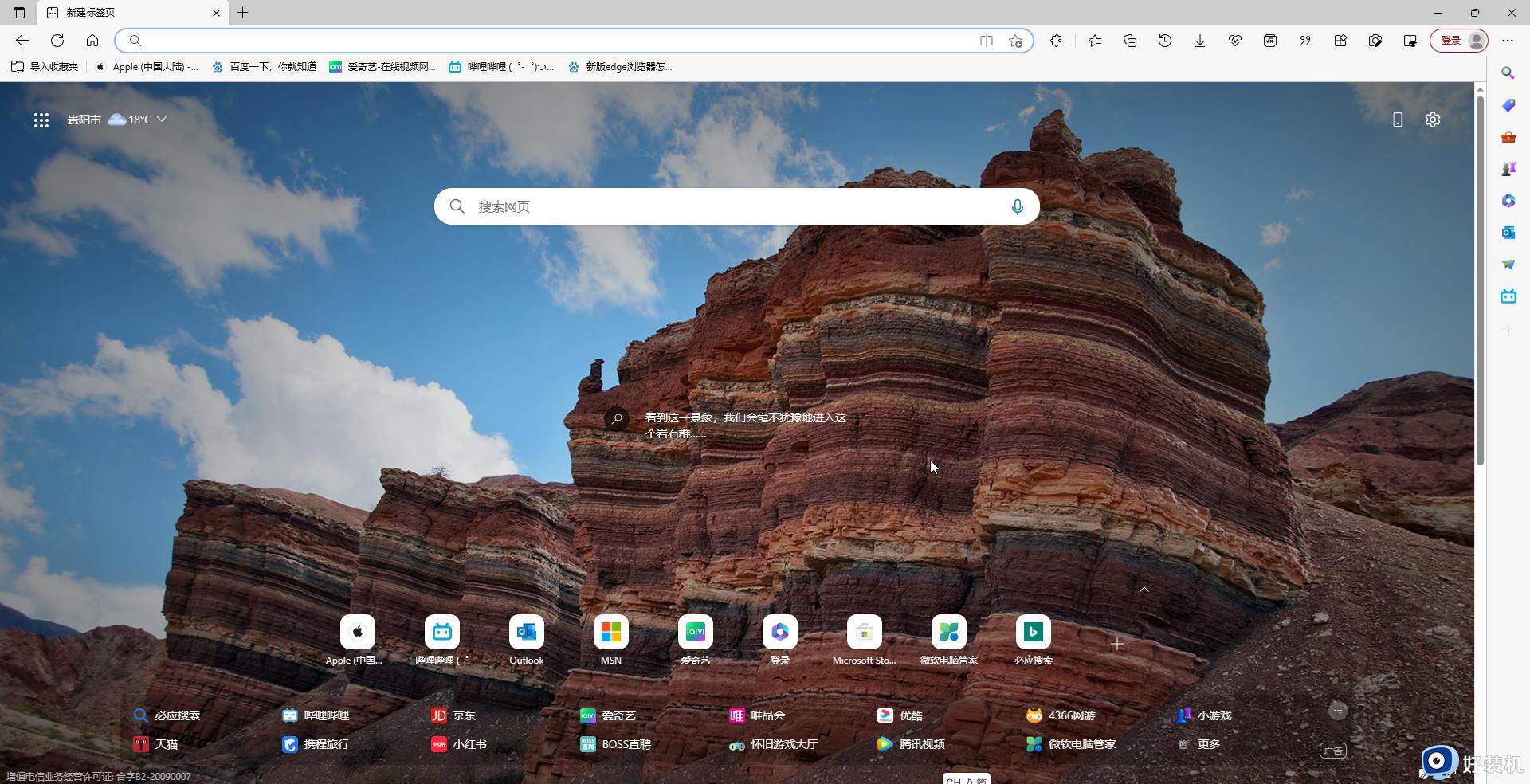
第二步:在界面右上方点击三个点图标后选择“设置”,然后在“外观”栏点击勾选“拆分屏幕按钮”,就可以看到界面上方出现了分屏图标;
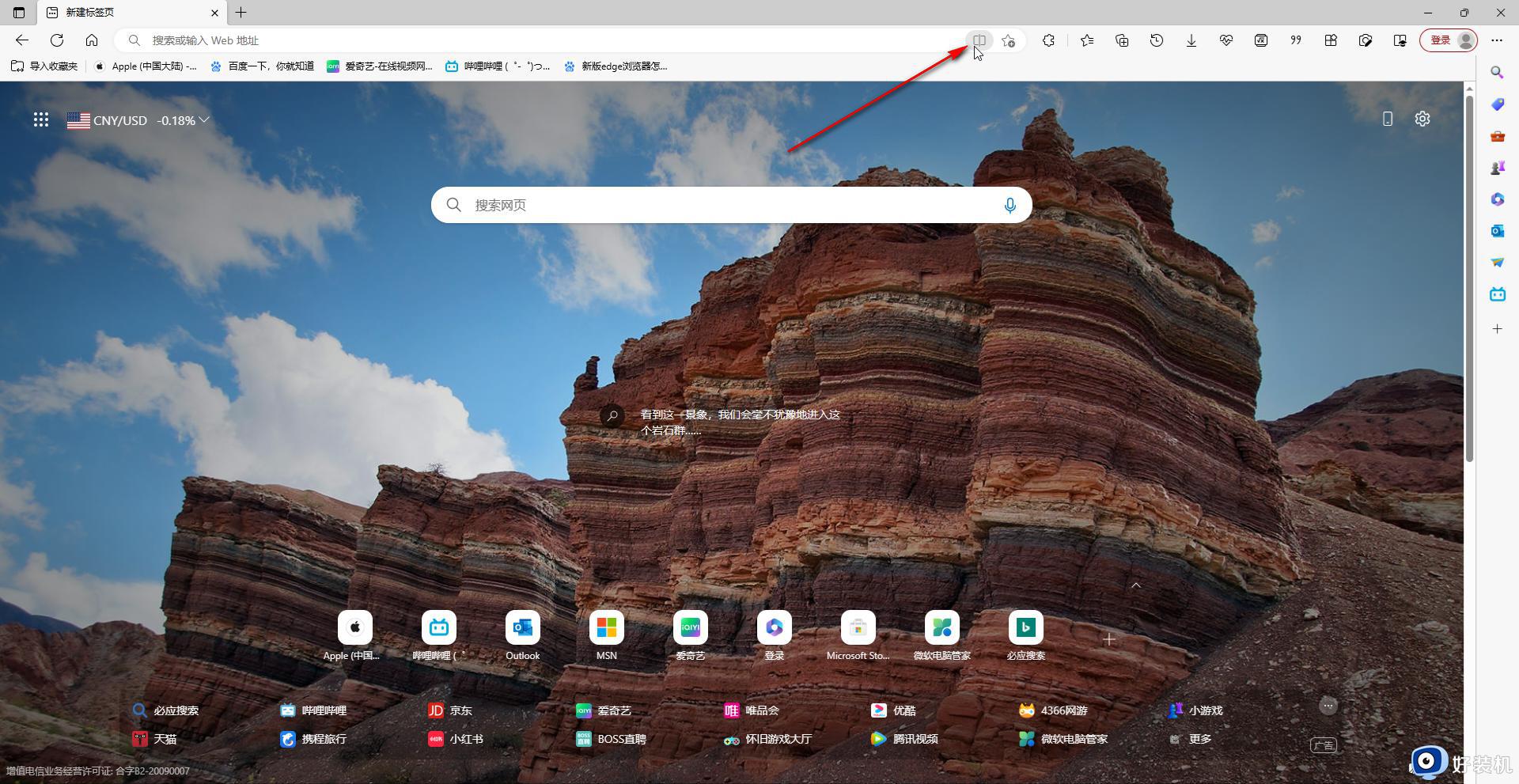
第三步:后续在界面上方点击如图所示的分屏图标,就可以分屏了,快捷键是Ctrl+shift+2;

第四步:拆分屏幕后,可以换将鼠标悬停到分界线拖动调整两个界面的尺寸大小,有提示信息,可以在原窗口中拖动或者打开新标签页后在拆分的界面中显示;
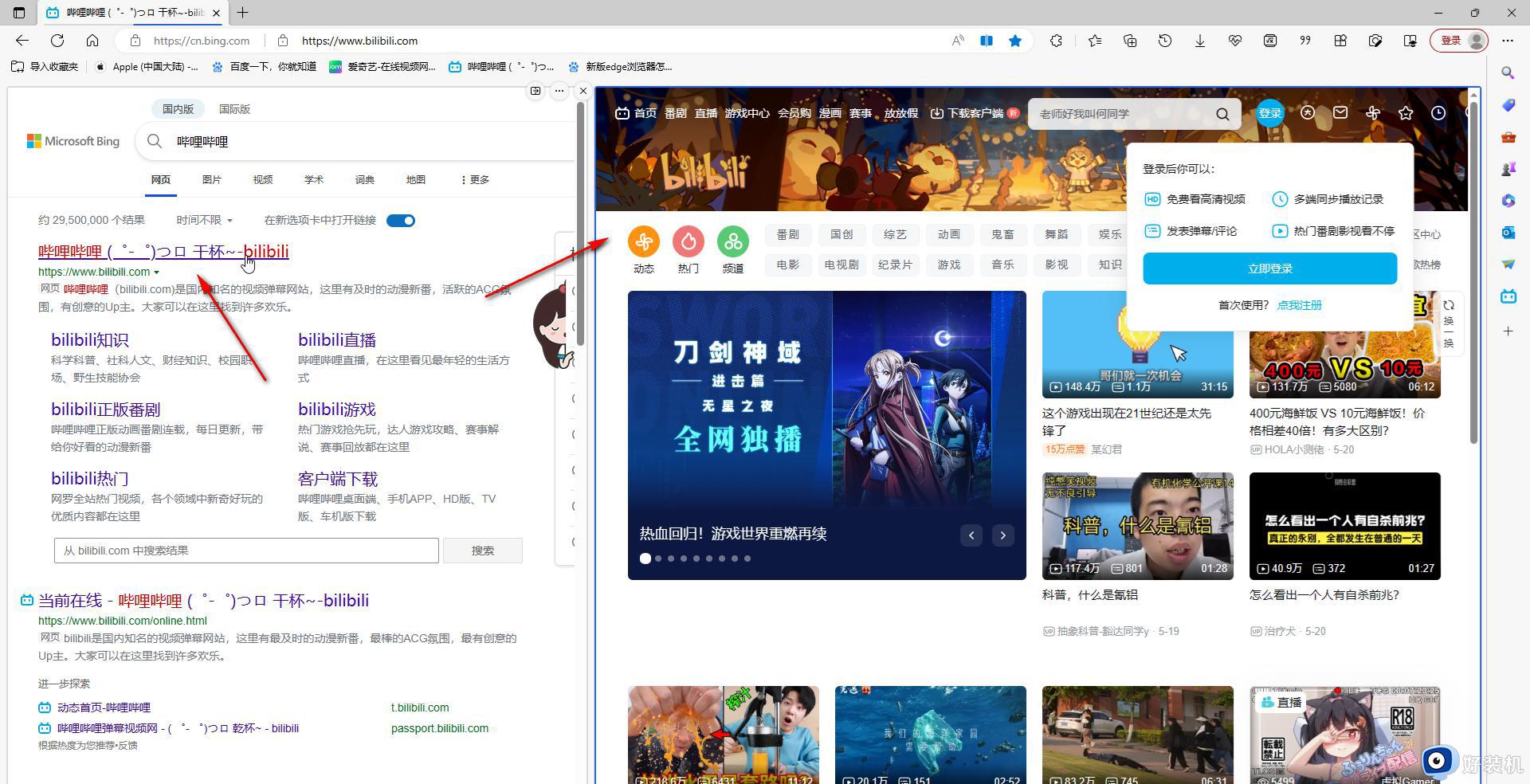
第五步:比如可以在界面左侧搜索点击进入哔哩哔哩,就可以在新屏幕中打开了。然后在原窗口点击左上方的主页图标后可以回到主页,然后浏览其他的网页,这样就可以同时显示两个网页了,后续再次点击分屏图标就可以退出分屏效果了。
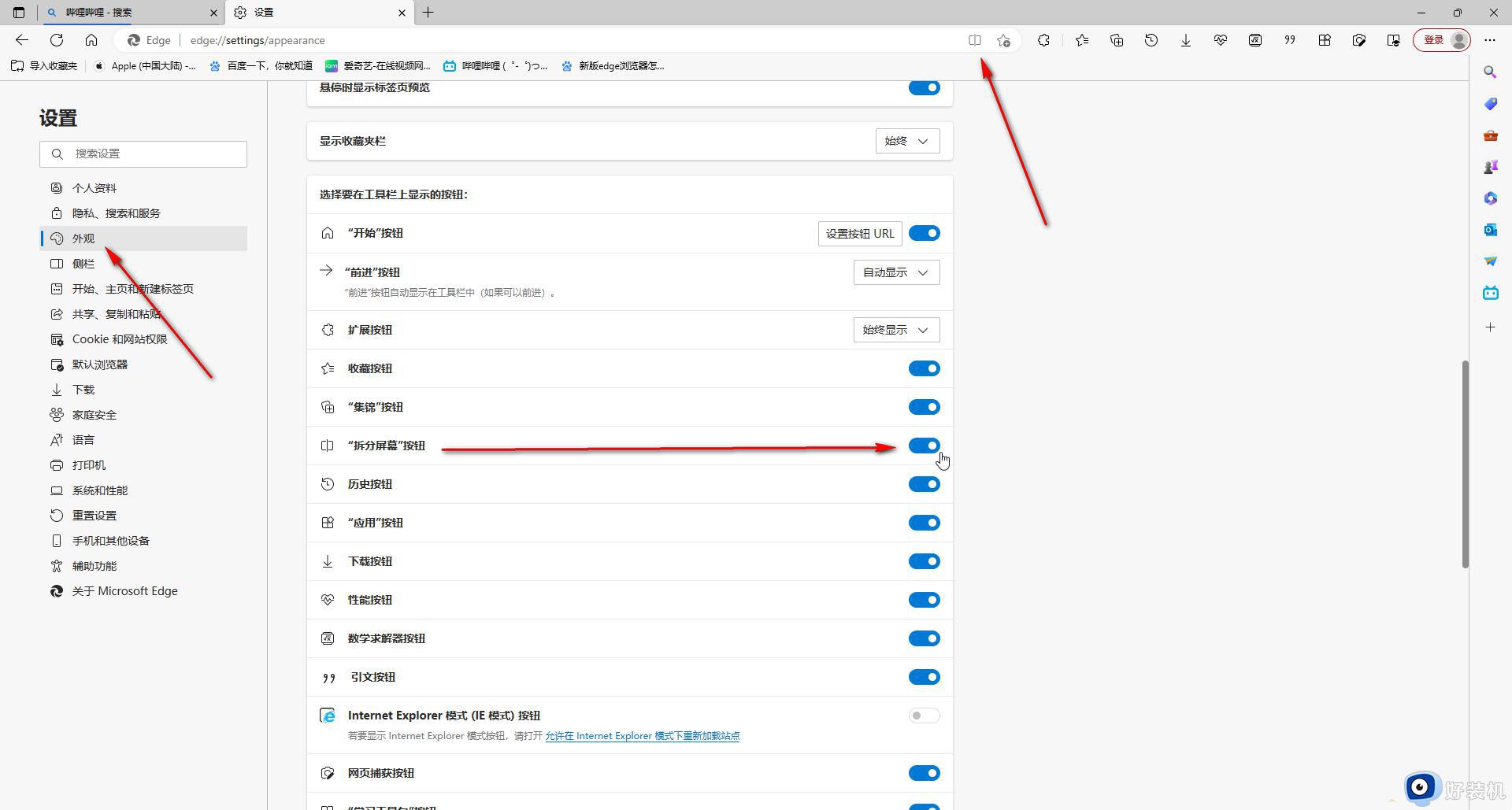
以上给大家介绍的就是edge浏览器分屏使用的详细方法,有需要的用户们可以参考上面的方法步骤来使用,希望帮助到大家。
edge浏览器如何分屏使用 edge浏览器分屏的步骤相关教程
- edge浏览器全屏模式怎么关闭 edge浏览器取消全屏的方法
- 为什么使用edge浏览器看视频黑屏 edge浏览器看视频黑屏解决方案
- edge浏览器分屏功能消失了怎么回事 edge浏览器分屏按钮找不到怎么办
- 怎么把edge浏览器卸载 Edge浏览器卸载步骤详解
- 如何把edge浏览器更新成到新版 edge浏览器更新成到新版的方法
- Edge浏览器侧边栏如何关闭 Edge浏览器侧边栏的关闭步骤
- edge浏览器怎么设置多个窗口 edge浏览器设置同时打开多个窗口的步骤
- edge浏览器显示密码的步骤 edge浏览器如何设置显示密码
- edge浏览器双击没反应怎么回事 edge浏览器双击无反应如何解决
- edge浏览器怎样查看证书序列号 edge浏览器查看证书序列号的步骤
- 电脑无法播放mp4视频怎么办 电脑播放不了mp4格式视频如何解决
- 电脑文件如何彻底删除干净 电脑怎样彻底删除文件
- 电脑文件如何传到手机上面 怎么将电脑上的文件传到手机
- 电脑嗡嗡响声音很大怎么办 音箱电流声怎么消除嗡嗡声
- 电脑我的世界怎么下载?我的世界电脑版下载教程
- 电脑无法打开网页但是网络能用怎么回事 电脑有网但是打不开网页如何解决
电脑常见问题推荐
- 1 b660支持多少内存频率 b660主板支持内存频率多少
- 2 alt+tab不能直接切换怎么办 Alt+Tab不能正常切换窗口如何解决
- 3 vep格式用什么播放器 vep格式视频文件用什么软件打开
- 4 cad2022安装激活教程 cad2022如何安装并激活
- 5 电脑蓝屏无法正常启动怎么恢复?电脑蓝屏不能正常启动如何解决
- 6 nvidia geforce exerience出错怎么办 英伟达geforce experience错误代码如何解决
- 7 电脑为什么会自动安装一些垃圾软件 如何防止电脑自动安装流氓软件
- 8 creo3.0安装教程 creo3.0如何安装
- 9 cad左键选择不是矩形怎么办 CAD选择框不是矩形的解决方法
- 10 spooler服务自动关闭怎么办 Print Spooler服务总是自动停止如何处理
